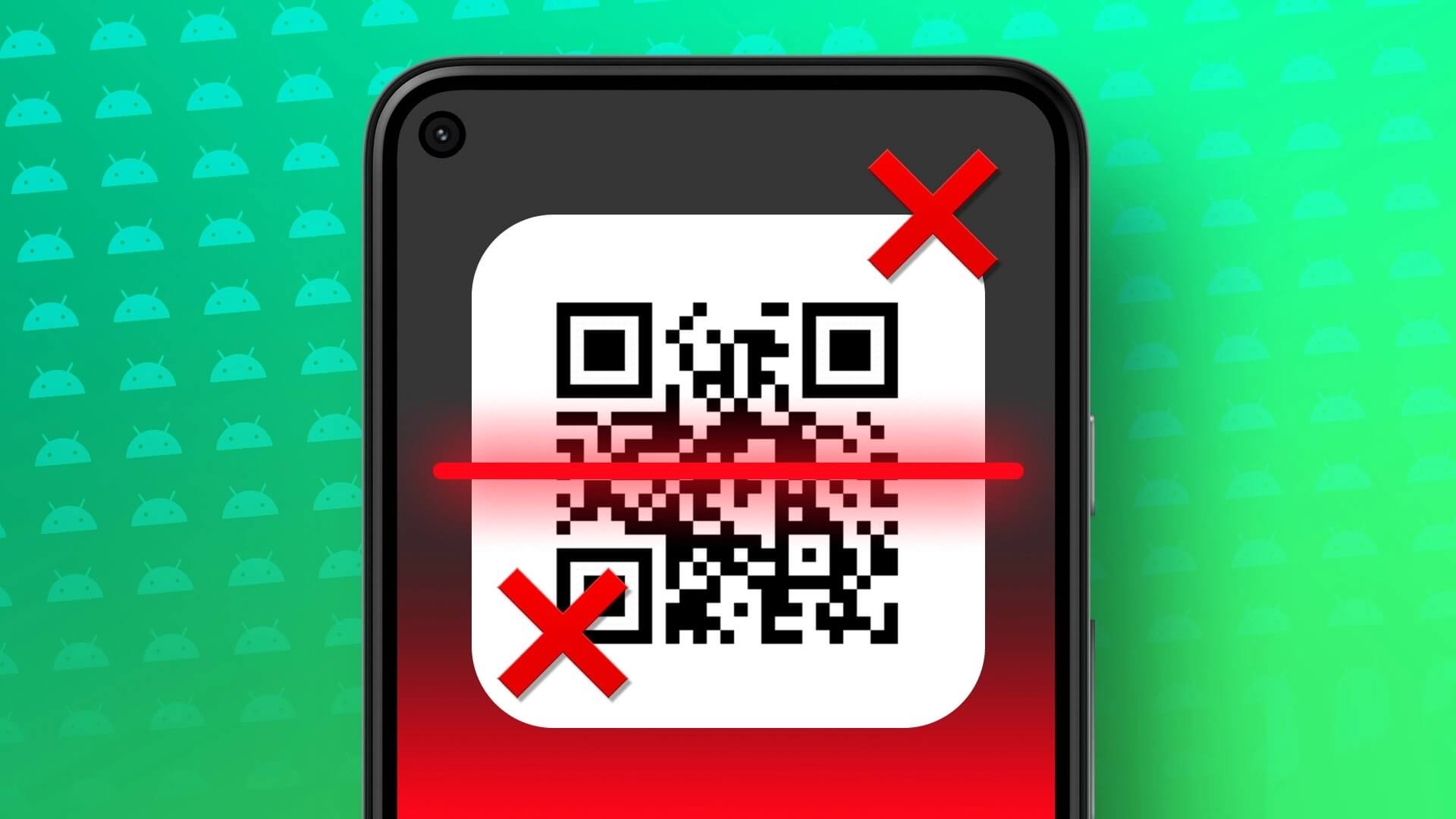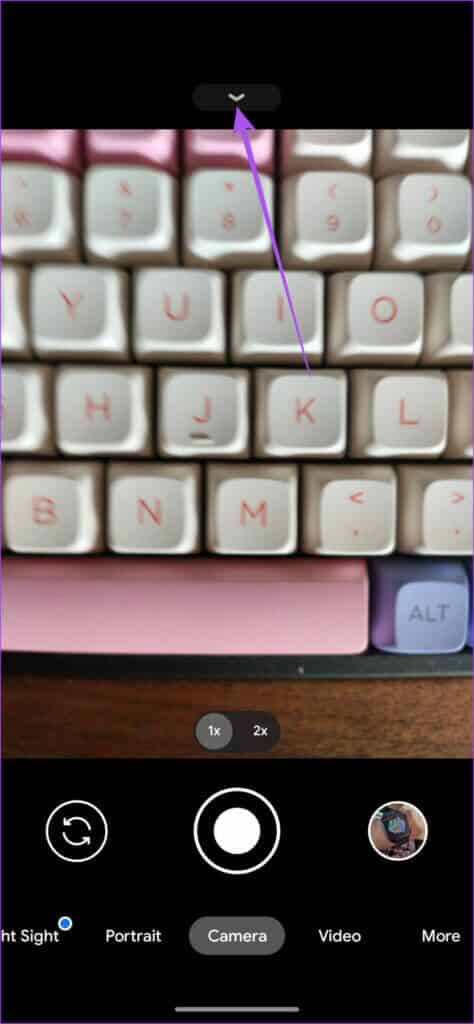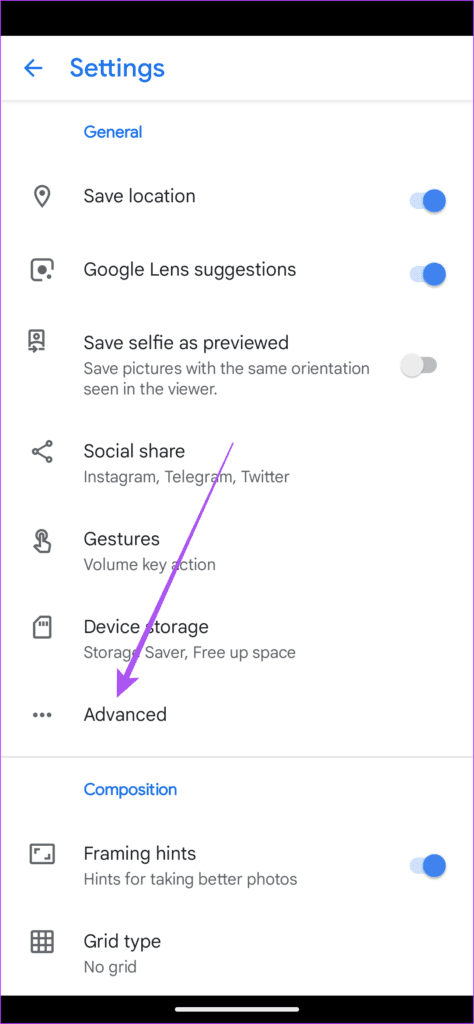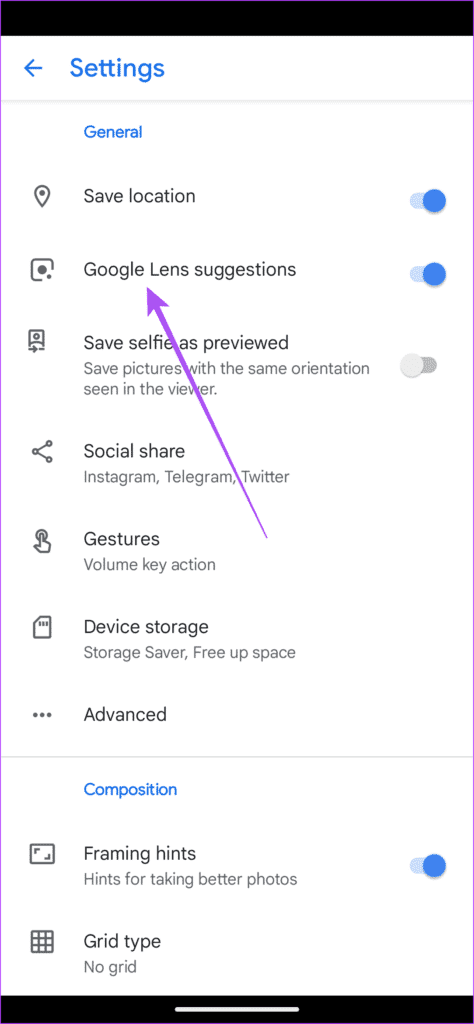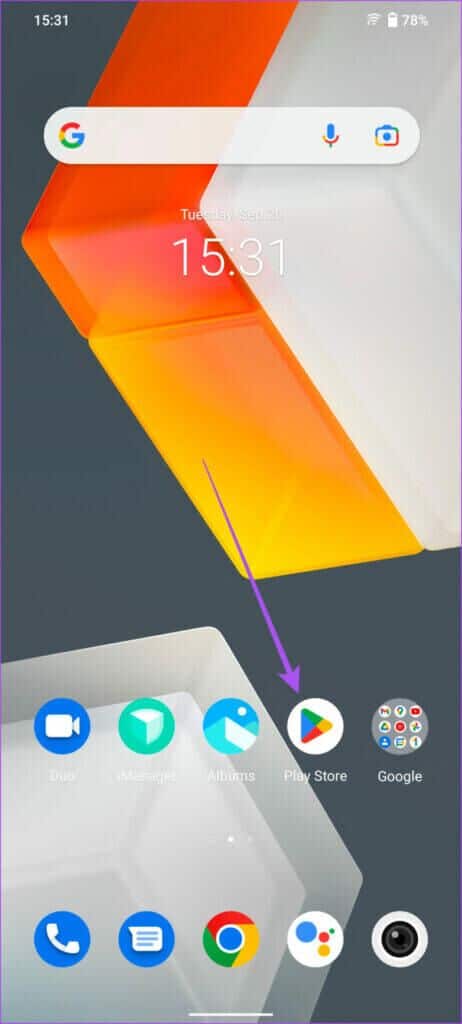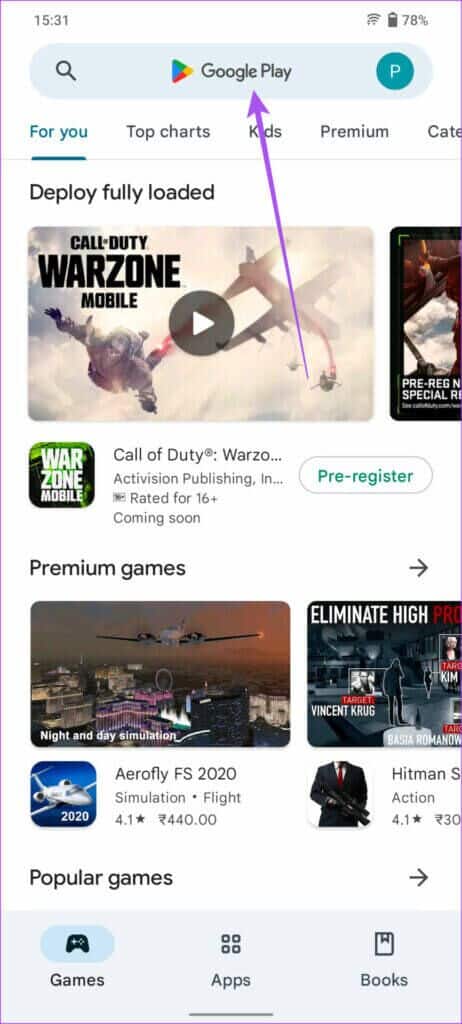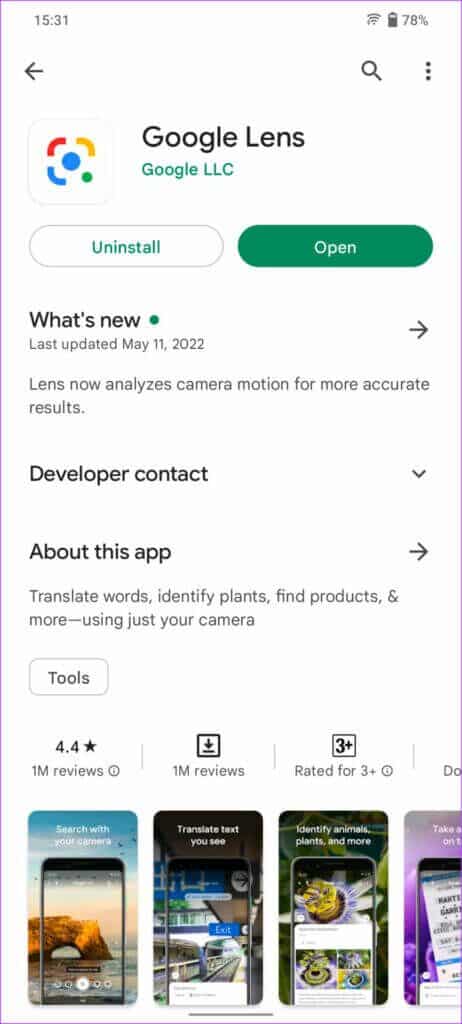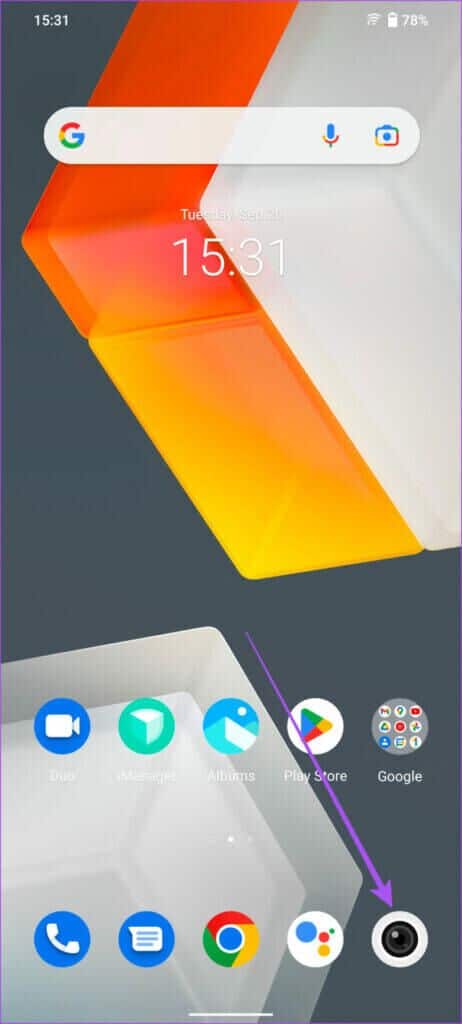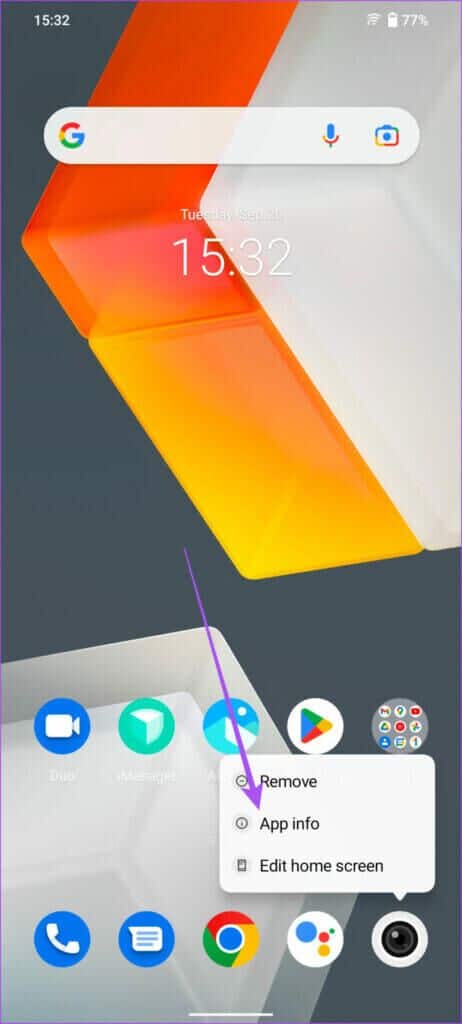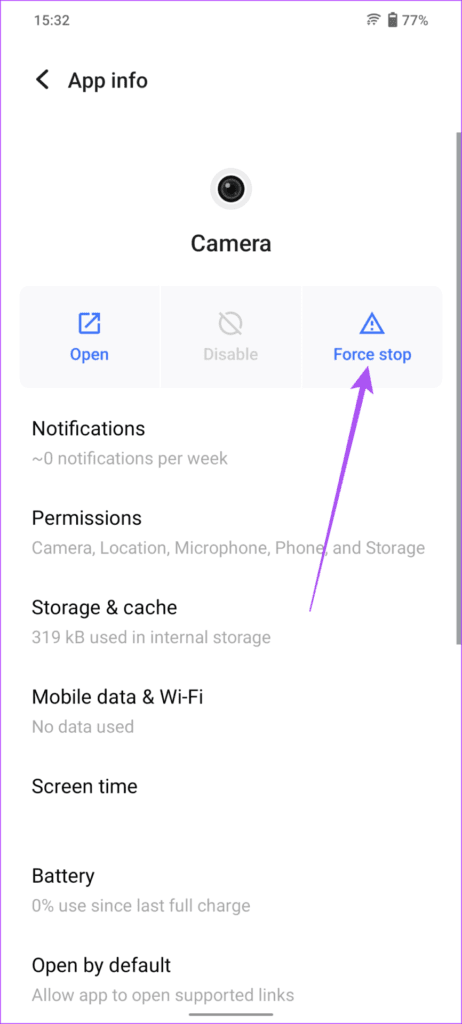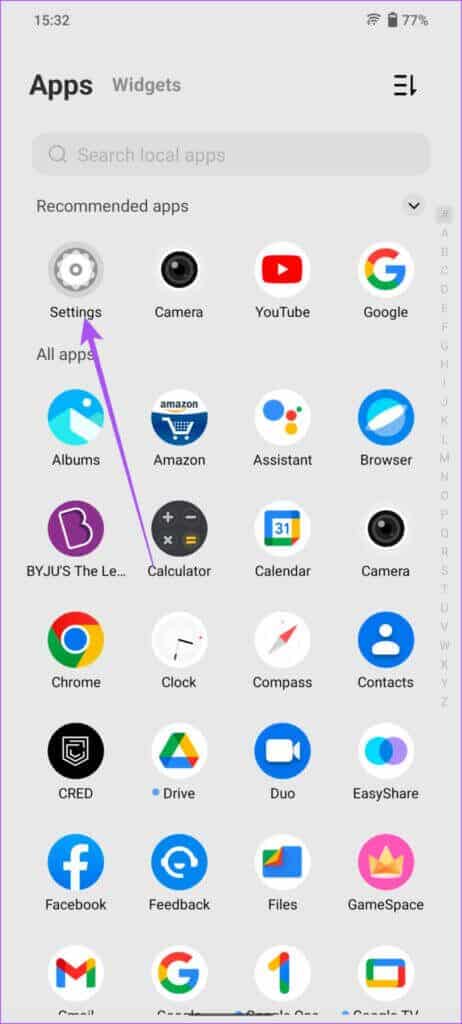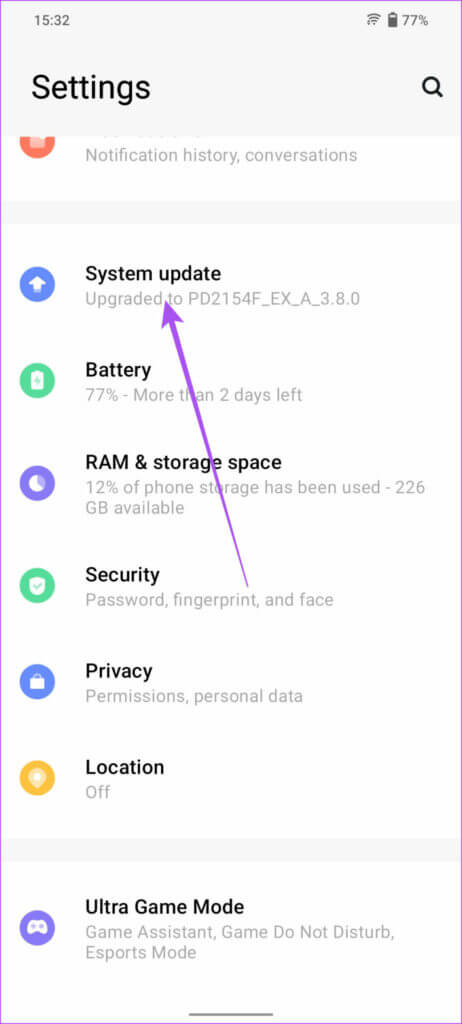Les 6 meilleures façons de réparer le scanner de code QR ne fonctionne pas sur Android
Avec la mise à jour Android 13, vous pouvez désormais Scannez facilement les codes QR sur votre téléphone Android Votre. La numérisation des codes QR est devenue nécessaire pour ouvrir des pages Web et s'inscrire à des comptes tels que WhatsApp Web Et partagez les détails de votre profil Instagram. Les codes QR sont également utiles pour vos besoins d'achat.
Mais le scanner de code QR peut commencer à fonctionner sur votre téléphone Android en termes d'ouverture d'une page Web ou d'enregistrement d'entrée sur votre compte social. Si vous rencontrez également des problèmes, cet article répertorie les meilleurs moyens de réparer le scanner de code QR qui ne fonctionne pas sur Android.
1. Nettoyer l'objectif de la caméra
Commençons par nettoyer le viseur si votre téléphone Android ne parvient pas à scanner correctement les codes QR. La saleté peut s'accumuler sur l'objectif de l'appareil photo de votre téléphone Android au fil du temps. Vous pouvez utiliser un chiffon non pelucheux pour nettoyer les lentilles. Nous vous recommandons d'activer l'avertissement d'objectif sale pour l'appareil photo de votre téléphone Android. Voici comment procéder.
Étape 1: Ouvrir une application Caméra Sur votre téléphone Android.
Étape 2: Clique sur Icône Flèche vers le bas en haut.
Étape 3: Clique sur Icône Paramètres.
Étape 4: Sélectionnez Avancé dans la liste Options.
Étape 5: Clique sur Commutateur À côté du spectacle Avertissement d'objectif sale pour activer la fonction.
Cette fonction vous invitera à nettoyer le viseur chaque fois qu'il est sale et que vous ne pouvez pas scanner le code QR. Si cette fonctionnalité n'est pas disponible sur votre téléphone Android, le nettoyage de l'objectif de l'appareil photo fonctionne.
2. Vérifiez l'éclairage de votre environnement
Vous avez besoin d'une bonne source de lumière pour obtenir de superbes photos avec votre appareil photo. Il en va de même pour la numérisation transparente des codes QR. S'il n'y a pas assez de lumière vive pour que la caméra affiche correctement le code QR, la caméra ne détectera pas le code.
3. Vérifiez si la fonctionnalité Google Lens Suggestions est activée
Après avoir pointé l'appareil photo de votre téléphone Android vers le code QR, vous devez activer Google Lens pour scanner le code et révéler le lien de la page Web correspondante. Tout ce processus est pris en charge par Feature Suggestions de lentilles Google Dans l'application Caméra. Si le scanner de code QR ne fonctionne pas sur votre téléphone Android, voici comment vérifier si la fonctionnalité est activée.
Étape 1: Ouvert Application de la caméra Sur votre téléphone Android.
Étape 2: Clique sur Icône de flèche en haut.
Étape 3: Clique sur Icône Paramètres.
Étape 4: Dans la liste Paramètres Vérifiez si Google Lens Suggestions est disponible dans Activer ou non le mode.
Si ce n'est pas le cas, appuyez sur la bascule pour l'activer.
Étape 5: Se référer à Application de la caméra Et check out Résoudre le problème.
Nous avons utilisé Google Pixel pour montrer ces étapes. Mais vous pouvez accéder à cette fonctionnalité sur votre téléphone Android en accédant au menu Paramètres de l'application Appareil photo.
4. Mettez à jour votre GOOGLE LENS
après activation Fonction de suggestion Google Lens Nous vous recommandons également de vérifier si vous utilisez la dernière version de l'application Google Lens.
Étape 1: Ouvert Play Store Sur votre téléphone Android.
Étape 2: je cherche Objectif Google.
Étape 3: Dans le cas d Mettre à jour la disponibilité , Fais Téléchargez et installez-le.
Fermez Play Store et vérifiez si Scanner Pour que le code QR fonctionne ou non.
5. Quittez et redémarrez l'application Appareil photo
Si vous ne parvenez toujours pas à scanner les codes QR sur votre téléphone Android, nous vous recommandons de forcer la fermeture et de redémarrer l'application appareil photo pour lui donner un nouveau départ. Voici comment procéder.
Étape 1: Appui long sur Icône de l'application appareil photo.
Étape 2: Clique sur Informations sur l'application Dans le menu contextuel.
Étape 3: Dans la page Informations sur la candidature, Clique sur arrestation forcée Dans le coin supérieur droit
Fermez le menu Informations sur l'application, rouvrez l'application Appareil photo et vérifiez si le scanner de code QR fonctionne.
6. Mettre à jour la version Android
La dernière solution que nous recommandons est de vérifier que la version Android de votre téléphone est à jour. Ce problème avec le scanner de code QR peut être dû à un bogue ou à un problème dans l'application appareil photo. En outre, vous devez mettre à jour la version Android de votre appareil si vous ne l'avez pas fait depuis un certain temps maintenant.
Étape 1: Ouvrir une application Paramètres Sur votre appareil Android.
Étape 2: Faites défiler et cliquez mise à jour du système.
Étape 3: Si le Mise à jour Android disponible , téléchargez-le et installez-le.
Étape 4: Une fois l'installation terminée, ouvrez l'application Appareil photo et vérifiez si le problème est résolu.
SCANNEZ LES CODES QR SUR ANDROID
Ces solutions vous aideront à résoudre les problèmes de lecture de code QR sur votre appareil Android. Reportez-vous à notre article sur Comment scanner des codes QR à partir de photos sans l'envoyer vers un autre appareil et le scanner avec votre smartphone. Si l'application appareil photo ne fonctionne pas normalement, consultez notre guide sur Correction du décalage de l'appareil photo sur Android.